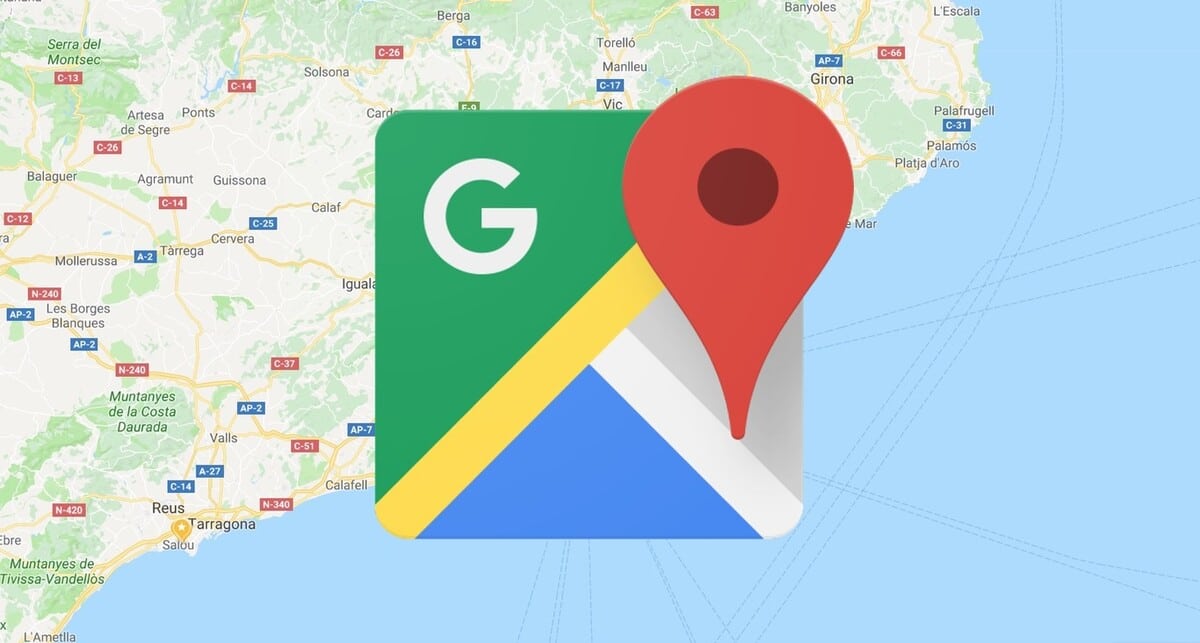
Hvis du foretager mange ture, er det virkelig vigtige altid at kende kilometerne fra afgangsstedet til ankomststedet for at få en tilnærmelse af ruten i slutningen af måneden. Hvis du plejer at lave ture, er det nødvendigt i sidste ende at kontrollere alt, hvad du foretager dig med hensyn til afstande.
Det er næsten sikkert, at du bruger et eller andet værktøj, der tager dig til et bestemt sted, når du rejser, hvis det er tilfældet, er det vigtige, at du udnytter det velkendte værktøj. Både Waze og Google Maps, to af de mest brugte apps, de har normalt mange egenskaber, der er mindre interessante for din interesse.
Lad os vise dig hvordan man måler afstande med google maps, gyldig hvis du bruger telefonen eller computeren, da brugen er meget ens i begge tilfælde. Den, der er oprettet af Mountain View, fortæller dig og markerer al information, alt i realtid, hvilket er det, du leder efter, ved at vide alt, hvad du har rejst.

måle alt nogenlunde

Valg af et startpunkt og et andet slutpunkt vil tilnærme de målere, som ruten har, er normalt ret reel, fordi alt styres af denne applikation, der er oprettet af Google. Maps er et af dem, der er blevet modnet over tid ved at inkludere visse nye funktioner, som alle kan få adgang til.
Som om det var en bestemt regel, vil du se en streg, der vil angive alt, indtil du kommer fra start til det velkendte punkt, der skal markere mål. Hvis du gør dette, vil det markere alt, som om det var en rute taget, hvilket i sidste ende er gavnligt for at vide, hvad du har dækket på hele dagen.
Google Maps er en af de apps, som du også kan se hele rejsen med både i realtid og senere, hvis du også vil have de veje, du har valgt, på vej ud. Derudover vil Maps give de såkaldte korte ruter, hvis du ønsker at nå det punkt, du har valgt i begyndelsen.
Sådan måler du afstande i Google Maps-applikationen

Betjening af måling af afstande i Android-applikationen Det vil ligne den, der er tilgængelig til iOS, alle trin er de samme, bortset fra at du vil være under Apple-systemet. At komme til at bruge denne tjeneste kræver næppe noget, for dette skal den være knyttet til din e-mail-konto, som er den, som Google Chrome åbner med.
Det første inden du måler en afstand med Google Maps, skal du se udgangspunktet og ankomsten, det er vigtigt, hvis du vil kende længden, både i meter og kilometer. Du kan spore alt, indtil du går til den, du ønsker, således at se alle gaderne, motorveje hvis der var nogen, samt alternative veje.
For at måle afstande i Google Maps-applikationen, Gør følgende:
- Det første trin er at åbne Google Maps-applikationen på din enhed
- Efter at have åbnet det, er næste trin at sætte den adresse, du vil starte fra, du kan sætte gaden skrevet i søgelinjen
- Efter at have valgt et punkt, tryk længe og vent på, at den viser dig den nederste del, glid fra bund til top, og du vil se forskellige muligheder, specifikt den, der siger "Mål afstand", klik på den
- Hvis du har udført trinnet korrekt, vil du nu blive markeret med en blå pil på det punkt, du vil nå, gå til den gade og sæt punkter med "+"-symbolet
- For at afslutte, klik på pilen øverst, hvis du vil vende tilbage til normal tilstand, afslutte og gemme denne afstand, hvis du ønsker at gå i biltilstand
Mål afstand fra Google Maps på nettet

Google Maps-tjenesten på siden ligner applikationens, derfor har du brug for lidt færdighed, selvom det er det samme som i appen. Siden er lige så enkel, den lover også en rig oplevelse med en større visualisering, hvis du sætter den i fuld skærm.
Du har brug for en webbrowser, den der anbefales til god brug og oplevelse, den er ingen ringere end Google Chrome, vigtig for at have et godt antal muligheder lige ved hånden. Marker et punkt og måling af en bestemt rute Det tager kun et minut, så længe afstanden ikke er lang.
Hvis du vil måle afstanden i Google Maps gennem browseren, gør følgende trin for trin:
- Først og fremmest skal du åbne adressen på Google Maps i browseren, klik dette link
- I "Søg i Google Maps" skal du indtaste den adresse, du vil starte fra
- Klik på startpunktet og højreklik, hvis det er fra pc'en, på mobiltelefonen er det det samme som i applikationen, klik på punktet og fra bunden går det op
- Klik på "Mål afstand" og hvis du vil afslutte, tryk på højre knap igen og klik på indstillingen, der siger "Afstand hertil", det vil fortælle dig målerne fra startpunktet til startpunktet, hvilket er hvad du ledte efter
Herefter skal du gå til din profil for at gemme afstanden og se præferencerne, der vil du se den sidst oprettede rute, hvilket er det værd, hvis du vil have den ved hånden eller sende den til enhver kontakt. Det anbefales at gå og kigge på meter eller kilometer, hvis ja, har du også en rute eller flere alternativer.
Waze, alternativet

Efter brug af Google Maps, et alternativ til dette velkendte værktøj fra Mountain View-firmaet er Waze, brugt af millioner af mennesker rundt om i verden. Dens betjening er overhovedet ikke kompleks, og den overholder retningslinjerne, derudover giver den dig også mulighed for at markere afstanden for at kende målerne fra et punkt til et andet.
Waze har brug for lidt forbindelse, lige nok til at få adgang til dataene, hvilket er det, det vil bruge til at gå fra én adresse til den, der er markeret af dig. Indeholder mange navigationstricks, som er afgørende, hvis du vil være ekspert i denne velkendte applikation.